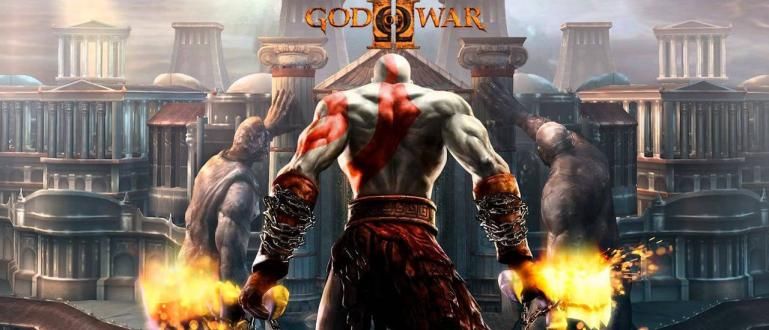شعبية تويبون تجعل الكثيرين يبحثون عن طرق لتثبيت التويبون. إليك دليل تحرير الشريط على PicsArt & Canva. ما مدى سهولة خطوة التحرير!
كيفية تثبيت تويبون بالتأكيد يعرف الكثير بالفعل ، خاصة إذا كنت من أطفال الحدث أو الطلاب الجدد.
هذا أمر معقول ، بالنظر إلى أن الشريط يستخدم عادة ل الترويج لحدث أو مثل مشاركتنا في حدث.
تويبون يكون إطار الصورة بتصميم فريد حيث يلقى المركز نظرة شفاف بتنسيق الملف بي إن جي. هذا متعمد حتى يتمكن الأشخاص من لصق الشريط في صورهم.
في الواقع ، يمكنك تحرير twibbon عبر مجموعة من أفضل تطبيقات محرر الصور المنتشرة على Google Play أو Play Store.
ومع ذلك ، هناك تطبيقان شائعان يتم استخدامهما للصق أو إرفاق الأشرطة بالصور. الأول هو PicsArtوالثاني هو كانفا.
للحصول على معلومات ، من المعروف أن هذين التطبيقين هما الأكثر بساطة وسهولة في الاستخدام ، بما في ذلك تثبيت Twibbon أو لصقه على هاتفك المحمول. بدلاً من التباطؤ ، فقط ألقِ نظرة كيفية تحرير twibbon الأتى!
1. كيفية تثبيت Twibbon على PicsArt
PicsArt نفسها معروفة منذ فترة طويلة بأنها تطبيق محرر صور سهل الاستخدام. سهل للغاية ، هذا التطبيق مثالي للاستخدام من قبل أي شخص. أنت تستطيع أن تكون سيارة وسيم وجميل المسلحة فقط مع هذا التطبيق!
حسنًا ، هذه المرة سوف ندرس معًا كيفية تحرير twibbon على picsart. مضمون أن تكون قصيرة وسهلة للغاية. إليك الطريقة!
- افتح التطبيق PicsArt
إذا لم يكن لديك ، يمكنك تنزيله عبر الرابط الذي قدمته Jaka تحت هذا.
 تنزيل PicsArt Photo & Imaging Apps
تنزيل PicsArt Photo & Imaging Apps - اضغط على علامة إضافة (+) على PicsArt
لاحقًا في الصفحة الرئيسية ، سترى عرضًا مثل الجدول الزمني لحسابات الوسائط الاجتماعية. كل ما عليك فعله هو النقر علامة زائد (+) أرجواني في وسط القاع.

- انقر فوق الصورة التي تريد لصق الشريط الجانبي في العمود الصور
بعد ذلك سوف تدخل الصفحة ابدأ التحرير. انقر فوق الصورة التي تريد لصق الشريط الجانبي في العمود الصور. إذا لم تجده ، يمكنك فتح الخيارات جميع الصور على اليمين.

- اسحب حتى تجد خيارًا إضافة صورة
بمجرد الانتهاء ، ستجد صورتك في صفحة التحرير. يرجى تمرير عمود القائمة أدناه حتى تجد الخيار إضافة صورة.

مقبض إضافة صورة، من ثم اختر twibbon التي تريد لصقها في الصورة.
- اضبط حجم الصورة
الآن ، نظرًا لأن الحجم لا يزال غير مطابق لصورتك ، يمكنك ضبط الحجم بحرية حتى يناسب الصورة.

- اضغط على حفظ
عندما تنتهي ، من فضلك اضغط سهم في الزاوية اليمنى العليا لمتابعة عملية الحفظ. مقبض يحفظو تم! Twibbon المفضل لديك جاهز!
2. كيفية تحرير Twibbon في Canva
إلى جانب PicsArt ، يمكنك أيضًا تعديل twibbons في Canva. يشتهر هذا التطبيق أيضًا بكونه شديد الأهمية سهل الاستخدام. بمعنى آخر ، ينصح حتى المبتدئين بشدة باستخدام هذا التطبيق لأنه سهل الاستخدام للغاية.
ليس فقط هذا. يوفر Canva أيضًا قوالب مضمنة مثالية لاحتياجات الوسائط الاجتماعية الخاصة بك. لا عجب أن طلب هذا التطبيق كواحد من أفضل تطبيق لتصميم الجرافيك لهواتف Android وأجهزة الكمبيوتر.
لذلك ، دون الحاجة إلى الانتظار ، سيعلمك Jaka كيفية تعديل الأشرطة في Canva. في وقت لاحق ، سوف تفهم كيفية تثبيت أو لصق الشريط المناسب لاحتياجات الحدث الخاص بك. إليك الطريقة!
- افتح التطبيق كانفا
الرجاء فتح التطبيق كانفا. إذا لم يكن لديك ، يمكنك تنزيله عبر الرابط الذي قدمته Jaka تحت هذا.
 تطبيقات إنتاجية Canva DOWNLOAD
تطبيقات إنتاجية Canva DOWNLOAD - انقر فوق الخيار اظهار الكل
عند دخولك إلى صفحة البداية ، ستجد العديد من حقول النموذج. فقط اضغط على الخيار اظهار الكل في أي عمود قالب.

بعد ذلك ، حدد الخيار فارغ، مع الأخذ في الاعتبار أننا بصدد تحرير الشريط بدون مساعدة قوالب Canva المدمجة.
- اضغط على الصورة التي تريد لصق الشريط عليها
إذا كنت قد دخلت إلى صفحة التحرير ، فالرجاء النقر فوق الطبقة البيضاء المعروضة على الشاشة ، ثم النقر فوق الصورة التي تريد تثبيتها أو لصق الشريط.

إذا لم تجده ، فقط اضغط على الرمز صالة عرض وابحث حتى تجده.
- اختر twibbon
بعد ذلك ، انقر فوق إضافة / علامة الجمع (+) في الزاوية اليمنى السفلية ، انقر فوق صورة، من ثم اختر twibbon التي تريد إرفاقها بالصورة.

- تعيين حجم twibbon بحرية
الآن ، نظرًا لأن الحجم لا يزال غير مطابق لصورتك ، يمكنك ضبط الحجم بحرية حتى يناسب الصورة.

- مقبض تحميل
عند الانتهاء ، يرجى النقر فوق الرمز تحميل، ضع رقم 2 من الزاوية اليمنى العليا لمتابعة عملية الحفظ. تم الانتهاء من! هذه هي طريقة تحرير صورك المفضلة على twibbon!
هذه هي طريقة تثبيت twibbon التي يمكنك استخدامها في عام 2020. نظرًا لأن إعدادات كلا التطبيقين جديدة ، فإن ApkVenue يضمن الإرشادين أعلاه 100٪ العمل! نتمنى لك تحرير سعيد ، يا عصابة!
اقرأ أيضًا مقالات حول تيك هاك أو غيرها من المقالات الشيقة من ديبتيا.